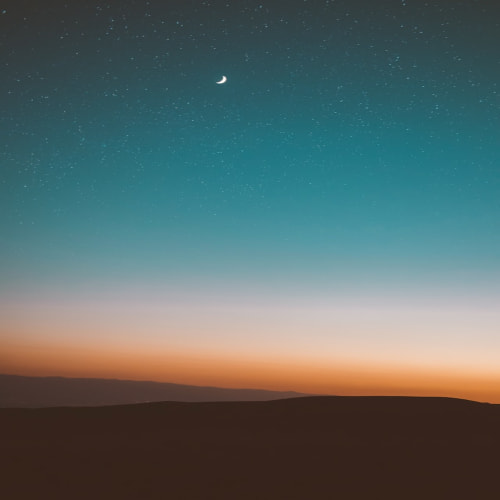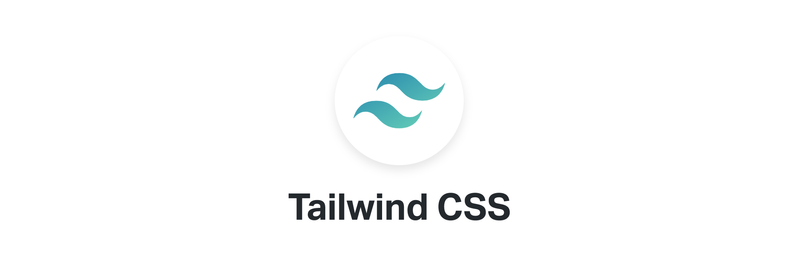
이 글에서는 Tailwind CSS에서 자주 사용하는 클래스들을 소개하고, 각 클래스에 대한 사용법과 예제를 제공합니다.
코딩 샘플은 Tailwind Play에서 실험할 수 있으며, 공식 문서 링크도 함께 제공하니 참고하시기 바랍니다.
1. 사이즈 관련 클래스
1.1 가로 폭
- 클래스:
w-{number} - 예:
w-full(가로 폭 100%)
w-{number}는 기본적으로 number에 4를 곱한 픽셀 수로 설정됩니다. 예를 들어, w-8은 32px입니다.
<div class="w-8 bg-white">32px</div>
<div class="w-full bg-white">100%</div>
div 태그는 기본적으로 가로 폭이 100%이므로 따로 지정하지 않아도 같은 결과를 얻을 수 있습니다.
Width - Tailwind CSS
Utilities for setting the width of an element.
tailwindcss.com
1.2 가로 폭의 최대값
- 클래스:
max-w-{size}
{size} 부분에는 기본적으로 sm, lg 등의 값이 제공됩니다.
실무에서는 max-w-[60px]와 같이 원하는 값을 직접 작성하기도 합니다.
<div class="max-w-xs bg-white">Text</div>
Max-Width - Tailwind CSS
Utilities for setting the maximum width of an element.
tailwindcss.com
1.3 세로 폭
- 클래스:
h-screen(화면 높이 전체)
기본적으로 가로 폭의 세로 버전이라고 생각하시면 되지만, 개인적으로는 세로 폭을 지정하는 경우는 거의 없습니다.
대부분 요소의 세로 폭은 그 안의 콘텐츠 양에 따라 가변적으로 설정하고 싶기 때문입니다.
다만, h-screen은 예외적으로 사용합니다. 예를 들어, 사이트의 첫 화면에서 전체 화면에 무언가를 표시할 때 사용합니다.
<div class="h-screen">Text</div>
Height - Tailwind CSS
Utilities for setting the height of an element.
tailwindcss.com
2. 레이아웃 관련 클래스
2.1 포지션
- 클래스:
absolute(절대 위치)
absolute로 지정된 요소의 위치는 top-{size}(상단의 위치)나 left-{size}(좌측의 위치) 등으로 지정합니다.
<div class="absolute bottom-4 right-4">Text</div>
Position - Tailwind CSS
Utilities for controlling how an element is positioned in the DOM.
tailwindcss.com
2.2 Flexbox (가로 배열 등)
- 클래스:
flex - 정렬:
justify-center(가로 방향 중앙 정렬),items-center(세로 방향 중앙 정렬) - 간격:
gap-{size}(요소 간격)
요소를 가로로 나란히 배치하고 싶을 때는 대부분 flex를 사용합니다.
flex, justify-{xxx}, items-{xxx}, gap-{size}는 자주 함께 사용됩니다.
<div class="flex justify-center items-center gap-4">
<div class="bg-white">Left</div>
<div class="bg-white">Right</div>
</div>
flex-col 클래스를 추가하면 가로 배열이 아닌 세로 배열이 되며, 이때 justify-{xxx}는 세로 방향, items-{xxx}는 가로 방향 정렬을 지정하게 됩니다.
Flex Direction - Tailwind CSS
Utilities for controlling the direction of flex items.
tailwindcss.com
2.3 그리드 레이아웃
- 클래스:
grid - 열 수:
grid-cols-{n} - 간격:
gap-{size}(요소 간격)
그리드 레이아웃은 인스타그램 이미지 목록과 같이 요소가 그리드(격자) 형식으로 배치되는 레이아웃을 나타냅니다.
<div class="grid grid-cols-3 gap-4">
<div class="bg-white">1</div>
<div class="bg-white">2</div>
<div class="bg-white">3</div>
<div class="bg-white">4</div>
<div class="bg-white">5</div>
</div>
Grid Template Columns - Tailwind CSS
Utilities for specifying the columns in a grid layout.
tailwindcss.com
2.4 세로 가로비(비율) 고정
- 클래스:
aspect-square(정사각형),aspect-video(16:9)
이러한 클래스를 사용하면 요소의 가로 세로 비율을 유지할 수 있습니다.
<div class="aspect-square w-12 bg-white">Text</div>
Aspect Ratio - Tailwind CSS
Utilities for controlling the aspect ratio of an element.
tailwindcss.com
3. 여백 관련 클래스
3.1 마진
- 클래스:
m-{size}
마진은 요소의 바깥쪽 여백을 의미합니다. 한 방향에만 여백을 줄 경우는 mt-{size} (Margin Top: 위쪽만) 등을 사용합니다.
가로 방향만 여백을 줄 경우는 mx-{size}, 세로 방향만 줄 경우는 my-{size}로 작성할 수 있습니다.
<div class="mt-8">Text</div>
Margin - Tailwind CSS
Utilities for controlling an element's margin.
tailwindcss.com
3.2 패딩
- 클래스:
p-{size}
패딩은 요소의 안쪽 여백을 의미합니다.
마진과 마찬가지로 pt-{size}, px-{size}, py-{size}와 같은 형식으로 사용할 수 있습니다.
<div class="bg-white px-8 py-4">Text</div>
Padding - Tailwind CSS
Utilities for controlling an element's padding.
tailwindcss.com
3.3 자식 요소 간 간격
- 클래스:
space-y-{amount}(세로 방향)
자식 요소 간의 간격을 지정할 때 사용합니다.
<div class="space-y-4">
<div class="bg-white">1</div>
<div class="bg-white">2</div>
<div class="bg-white">3</div>
</div>
자식 요소에 직접 마진을 주는 것도 가능하지만, 요소가 늘어날 때마다 마진을 주는 것은 코드 양이 증가하고 실수를 유발할 수 있으므로 space-y-{amount}를 사용하는 것이 좋습니다.
Space Between - Tailwind CSS
Utilities for controlling the space between child elements.
tailwindcss.com
4. 텍스트 관련 클래스
4.1 글자 크기
- 클래스:
text-sm(14px),text-base(16px),text-lg(18px)
이외에도 text-xs, text-xl 등 다양한 클래스가 제공됩니다.
<div class="text-xs">작은 글자</div>
<div class="text-lg">큰 글자</div>
Font Size - Tailwind CSS
Utilities for controlling the font size of an element.
tailwindcss.com
4.2 글자 색상
- 클래스:
text-white(흰색),text-black(검은색),text-{color}(예:text-red-500)
색상은 기본적으로 제공되며, 각 색상에 대해 농도가 정의되어 있습니다.
<div class="text-blue-300">Blue 300</div>
<div class="text-blue-700">Blue 700</div>
Text Color - Tailwind CSS
Utilities for controlling the text color of an element.
tailwindcss.com
4.3 글자 정렬
- 클래스:
text-left(왼쪽 정렬),text-center(가운데 정렬),text-right(오른쪽 정렬)
<div class="text-right">오른쪽 정렬</div>
Text Align - Tailwind CSS
Utilities for controlling the alignment of text.
tailwindcss.com
4.4 글자 두께
- 클래스:
font-bold(굵은 글자, 웨이트 700)
<div class="font-bold">Text</div>
text-bold가 아니라 font-bold로 작성해야 하므로 주의가 필요합니다.
Font Weight - Tailwind CSS
Utilities for controlling the font weight of an element.
tailwindcss.com
5. 선 및 모서리 관련 클래스
5.1 테두리
- 클래스:
border - 선의 위치:
border-{side}(위치 지정) - 선의 색상:
border-{color}
border (또는 border-{side})와 border-{color}는 함께 사용됩니다.
한쪽 면에만 테두리를 추가하고 싶을 경우, border 대신 border-{side}를 사용합니다.
border-t(위쪽만, t = top)border-b(아래쪽만, b = bottom)border-l(왼쪽만, l = left)border-r(오른쪽만, r = right)
<div class="border border-blue-400">Text</div>
Border Color - Tailwind CSS
Utilities for controlling the color of an element's borders.
tailwindcss.com
5.2 모서리 둥글기
- 클래스:
rounded,rounded-full
rounded-full을 사용하면 양쪽 끝을 반원으로 만들 수 있습니다.
정사각형 요소에 rounded-full을 적용하면 원을 만들 수 있어 사용자 아이콘 등을 표시할 때 자주 사용됩니다.
<div class="rounded-full bg-white">Text</div>
<div class="rounded-full bg-white w-10 h-10">Text</div>
Border Radius - Tailwind CSS
Utilities for controlling the border radius of an element.
tailwindcss.com
5.3 요소 간 선
- 클래스:
divide-x(가로 방향),divide-y(세로 방향),divide-{color}(선의 색상)
divide-x (또는 divide-y)와 divide-{color}는 함께 사용됩니다.
<div class="divide-y divide-blue-400">
<div>1</div>
<div>2</div>
<div>3</div>
</div>
Divide Color - Tailwind CSS
Utilities for controlling the border color between elements.
tailwindcss.com
6. 효과 및 필터 관련 클래스
6.1 투명도
- 클래스:
opacity-{amount}(0부터 100까지)
opacity-0는 완전 투명, opacity-100은 완전 불투명입니다.
기본적으로 10 단위로 클래스가 제공됩니다. 예를 들어, disabled 버튼에 사용할 수 있습니다.
<div class="opacity-40">Text</div>
<div>Text</div>
Opacity - Tailwind CSS
Utilities for controlling the opacity of an element.
tailwindcss.com
6.2 블러
- 클래스:
blur
blur-sm, blur-lg 등으로 블러의 크기를 조정할 수 있는 클래스도 제공됩니다.
<div class="blur-sm">Text</div>
! 클래스가 적용된 요소의 모든 내용이 블러 처리되므로 주의가 필요합니다.
Blur - Tailwind CSS
Utilities for applying blur filters to an element.
tailwindcss.com
7. 애니메이션 관련 클래스
7.1 점멸
- 클래스:
animate-pulse
로딩 중 UI(스켈레톤이라고도 함)에 자주 사용됩니다.
<div class="animate-pulse bg-white h-8"></div>
Animation - Tailwind CSS
Utilities for animating elements with CSS animations.
tailwindcss.com
7.2 회전
- 클래스:
animate-spin
로딩 마크에 자주 사용됩니다.
<div class="animate-spin bg-white w-8 h-8"></div>
Animation - Tailwind CSS
Utilities for animating elements with CSS animations.
tailwindcss.com
7.3 전화(transition) 설정
- 클래스:
transition
전환은 다른 스타일로 바뀔 때의 애니메이션을 의미합니다.
예를 들어, "호버 시 천천히 투명도를 변화시키는" 경우에 사용합니다.
시간(duration)은 기본적으로 150ms로 설정되어 있지만, duration-{amount} 클래스를 사용하여 덮어쓸 수 있습니다.
<button class="transition hover:opacity-40">Text</button>
Transition Property - Tailwind CSS
Utilities for controlling which CSS properties transition.
tailwindcss.com
8. Tailwind CSS 커스터마이징
Tailwind CSS는 기본적으로 다양한 클래스를 제공하지만, 이러한 클래스를 커스터마이징하는 것도 가능합니다.
사용자 정의 스타일을 추가하여 프로젝트에 맞게 Tailwind를 조정할 수 있습니다.
8.1 설정 파일 수정
테마를 커스터마이징하려면 tailwind.config.js라는 설정 파일을 수정해야 합니다.
Tailwind Play를 열고 있는 경우, 왼쪽 상단의 Config 탭을 클릭하면 이 설정 파일을 수정할 수 있습니다.
8.2 색상 커스터마이징
색상은 tailwind.config.js 파일 내의 theme > colors에 정의합니다.
예를 들어, tahiti라는 색상을 사용하고 싶다면 아래와 같이 작성합니다.
module.exports = {
theme: {
colors: {
'tahiti': '#3ab7bf',
},
},
}
이렇게 하면 text-tahiti나 bg-tahiti와 같은 클래스를 사용할 수 있습니다.
! 하지만 이 경우 tahiti 외의 색상은 사용할 수 없다는 점에 유의해야 합니다.
theme > colors에 색상을 정의하면 정의한 색상만 사용할 수 있게 되기 때문입니다.
8.3 기본 색상 유지하면서 커스텀 색상 추가
Tailwind CSS의 기본 색상은 그대로 사용하면서 커스텀 색상을 추가하고 싶다면, theme > extend > colors에 정의하면 됩니다.
module.exports = {
theme: {
extend: {
colors: {
'tahiti': '#3ab7bf',
}
},
},
}
이와 같이 extend > colors에 정의함으로써 기본 색상 세트를 확장할 수 있습니다.
끝.
'Codings' 카테고리의 다른 글
| C++의 반격: Safe C++ 제안이 가져올 변화는? (1) | 2024.10.21 |
|---|---|
| Monorepo와 다수의 리포지토리: 소프트웨어 개발에 최적화된 방법은? (1) | 2024.09.10 |
| 고유 식별자 선택 가이드: UUID와 ULID의 비교와 활용 (0) | 2024.06.16 |
| zsh 쉘에서 편리한 fish 쉘로 기본 쉘 변경하기 (0) | 2024.03.03 |
| git switch와 git restore 알아보기 (0) | 2024.03.01 |